如何插入文本框 并设置文字自动调整
发布时间:2020-08-03 难度:初级
Video Player is loading.
如何插入文本框
并设置文字自动调整
并设置文字自动调整

本教程适用版本:WPS Office For Windows 个人版
点此下载
我们制作PPT时,想要插入文本框编辑文本内容,会发现在文本框中输入文字的时候,字打的越多,字号就会变得越小,这是什么情况呢?


▪首先,我们可以在开始-文本框,或者插入-文本框处,插入横向或竖向文本框。
WPS稻壳为我们提供了带有设计感的文本框样式,开通会员即可免费享用。
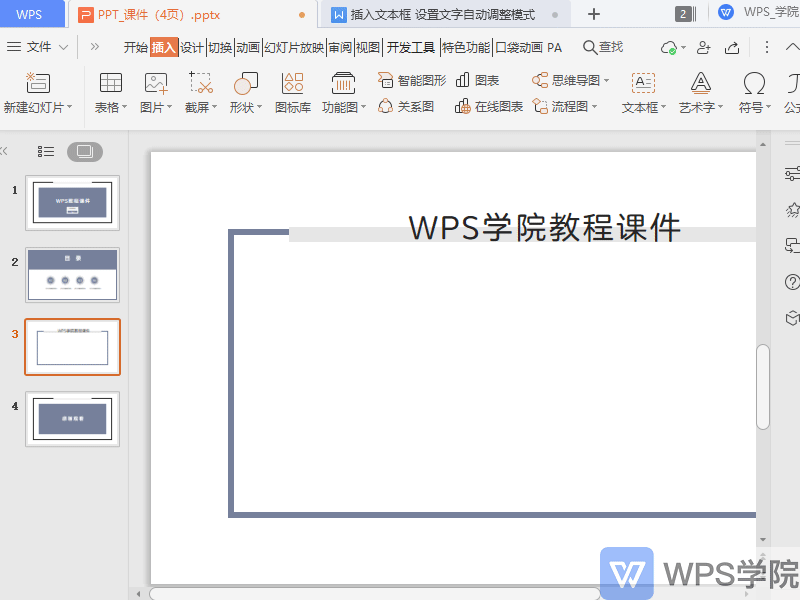
▪双击文本框,弹出对象属性侧边栏。或者点击上方菜单栏文本工具,点击“文字效果”右下角“设置文本效果格式:文本框”按钮,唤出对象属性侧边栏-文本选项。
在文本选项-文本框-文字自动调整处我们可见有三种设置:
不自动调整:在文本框内输入文字时不会自动调整。
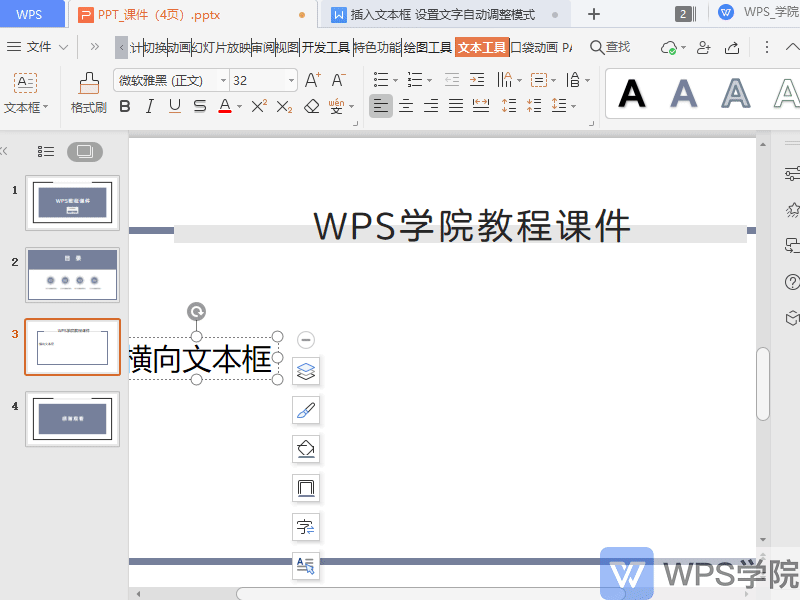
溢出时缩排文字:当输入的文字超出文本框大小时会自动缩排。

根据文字调整形状大小:根据输入的文字字数调整文本框的形状大小。
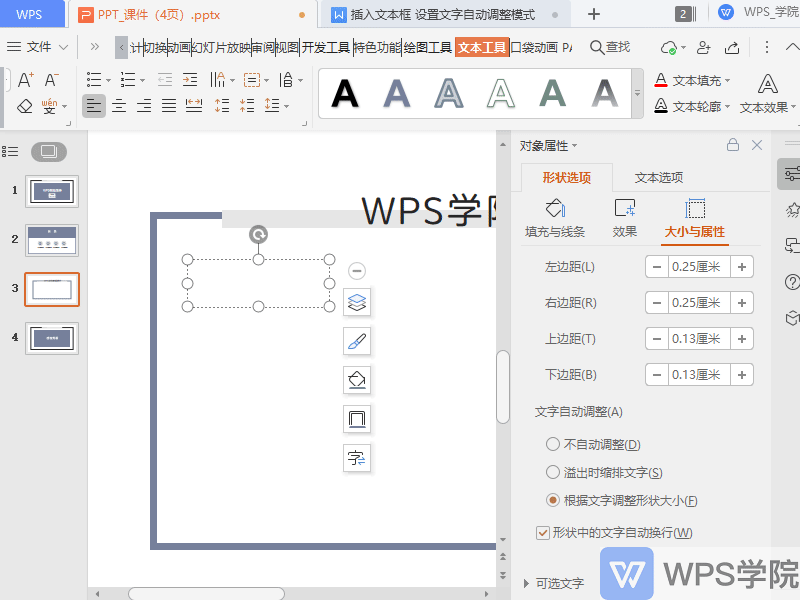
▪还可以设置“形状中的文字自动换行”。
勾选此选项,在文本框中输入文字时,当字数超过文本框大小时会自动换行。
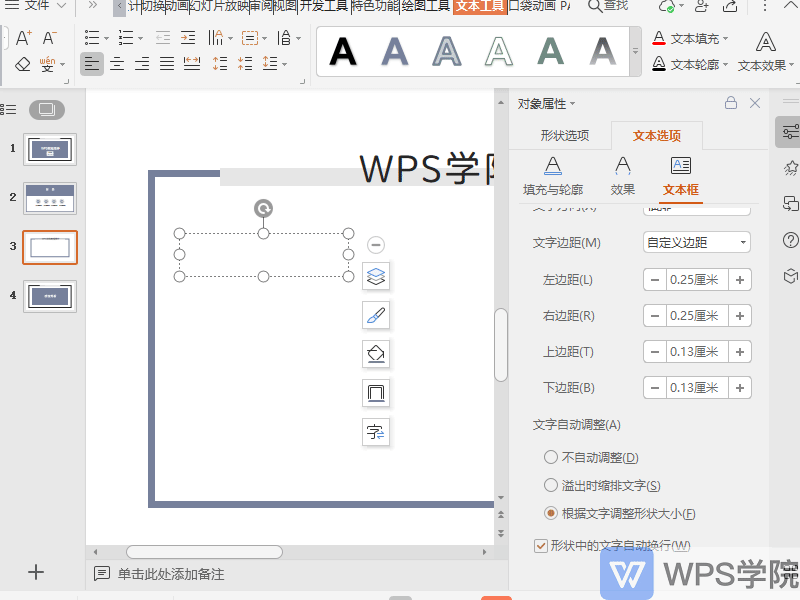
取消勾选此选项,在文本框中输入文字时将不会自动换行。
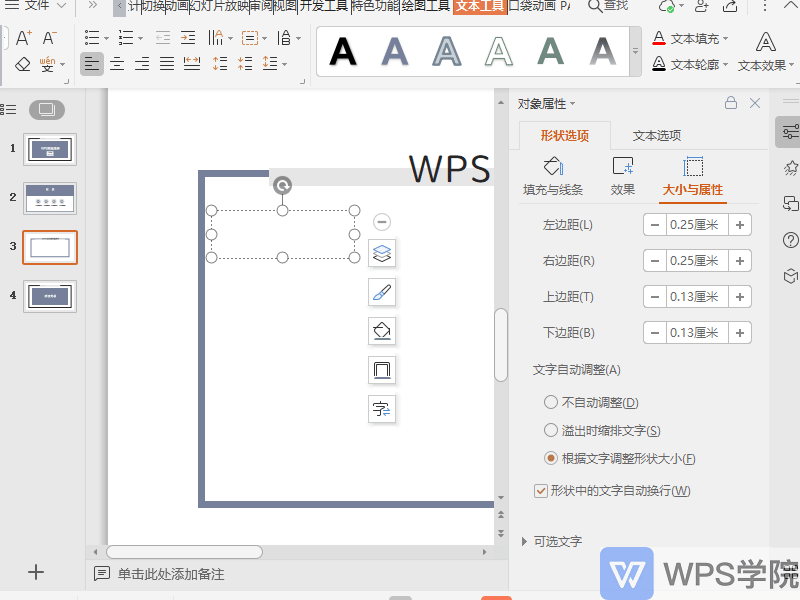
怎么样,这个实用的小技巧,你学会了吗?




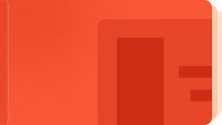
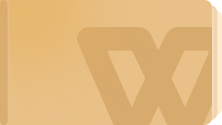

欢迎加入WPS学堂用户交流QQ群:721687646